Quản trị mạng – Những kiến thức “bạn đã được học từ mẫu giáo” cũng đều là những kiến thức quý giá để chia sẻ. Thậm chí nó có thể tốt cho cả các doanh nghiệp. Tuy nhiên việc chia sẻ truy cập Internet không dây của bạn lại là chuyện khác, nó có thể gây ra nhiều lỗ hổng và không thể kiểm soát được hành động người dùng.
Dù bạn muốn chia sẻ với gia đình, hàng xóm, đồng nghiệp, hoặc khách hàng, một hotspot không dây có thể cho phép bạn nói nên cách truy cập không dây của bạn được sử dụng như thế nào và thời gian truy cập của nó ra sao. Bạn cũng có cơ hội để quảng cáo các sản phẩm hoặc dịch vụ tới khách truy cập hệ thống không dây hoặc trong một số cài đặt khác có thể dùng cho mục đích quảng cáo các sản phẩm hoặc dịch vụ mà bạn có.
Bất cứ router không dây nào điển hình cũng “chia sẻ” một kết nối Internet với nhiều người dùng không dây gần đó, tuy nhiên nếu muốn điều chỉnh việc chia sẻ, bạn cần phải có một hotspot. Có một cách có thể tạo một hotspot đó là sử dụng một chương trình phần mềm mã nguồn mở, miễn phí DD-WRT cho router có khả năng tương thích, chẳng hạn như Linksys WRT54G.
Lưu ý về phiên bản
Mặc dù DD-WRT cung cấp rất nhiều tính năng nâng cao cho router mức khách hàng nhưng người dùng rất dễ bị nhầm lẫn trong khi chọn phiên bản phù hợp với mình. Phiên bản V23 SP2 đã được phát hành vào năm 2006, sau đó là V24 và các phiên bản beta RC đã được tung ra.
Trong quá trình phát triển của DD-WRT, V23 SP2 là một phiên bản hoạt động khá ổn định, do đó là trong hướng dẫn này chúng tôi sẽ sử dụng DD-WRT V23 SP2 làm phần mềm cho router trong thử nghiệm.
Các kiểu Hotspot
Nhiều hotspot được biết đến với tên gọi "captive portal". Chắc chắn bạn đã có lần sử dụng một “captive portal” tại một quán cà phê hoặc một khách sạn nào đó. Sau khi kết nối với mạng không dây, và bạn thực hiện kết nối đến website tuy nhiên thực tế bạn lại được chuyển hướng (redirect) đến một trang “landing” không dây được cấu hình bởi chủ sở hữu hotspot.
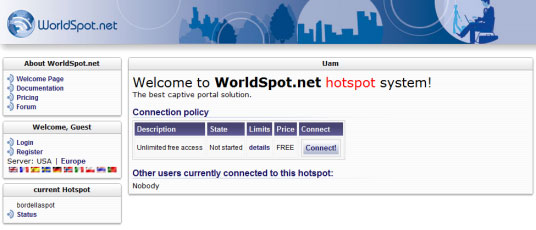
Captive portal phức tạp hơn có thể thi hành một số chính sách sử dụng đối với khách dùng, chẳng hạn như thời gian kết nối. Cho ví dụ, một quán cà phê có thể đưa ra lời khuyên khách hàng mua một tách cà phê và được phép lướt web trong khoảng thời gian ba giờ đồng hồ. Về phía các bạn, nếu là chủ sở hữu một captive portal, bạn có thể đưa ra các mức giá cho tách cà phê và thời lượng truy cập Internet miễn phí.
Các captive portal nâng cao có thể thi hành nhiều chính sách hơn, chẳng hạn như hạn chế tốc độ kết nối và hạn chế truyền tải, quảng bá các dịch vụ khác mà bạn kinh doanh.
DD-WRT V23 SP2 hỗ trợ ba kiểu hotspot:
1. NoCatSplash: Một captive portal đơn giản với một trang “landing” tùy chỉnh.
2. ChilliSpot:Một captive portal client/server nguồn, có thể hỗ trợ cho việc thực thi các chính sách và quảng bá (minh chứng trong hình trên).
3. Sputnik:Một captive portal client/server thương mại giống như ChilliSpot nhưng được hỗ trợ bởi chi phí thuê bao và một giao diện quản lý đầy đủ tính năng, đẹp mắt.
Để tránh nhầm lẫn, cần lưu ý rằng bạn chỉ nên kích hoạt một trong các hotspot này trong DD-WRT, để các tùy chọn khác ở chế độ Disabled.
Hotspot đơn giản: NoCatSplash
Khi kích hoạt và cấu hình NoCatSplash, trong trường hợp này khi các máy khách muốn kết nối vào mạng không dây của bạn nó sẽ được redirect đến trang web mà bạn đã đặt sẵn trên web server của mình. Trang này gồm có một biểu mẫu sẽ làm nhiệm vụ trả về các giá trị cụ thể cho router nhằm nhận thực máy khách truy cập mạng. Rõ ràng, trang này cũng có thể gồm các thông tin khác, các chính sách hoặc quảng cáo mà bạn muốn khách truy cập của mình thấy.
Ba bước đầu dưới đây là các mục bạn phải thiết lập, các tùy chọn mặc định còn lại đều tốt cho hầu hết các cấu hình (Bước 4, 6 và 7).
1. Mở trình duyệt và truy cập đến trang quản trị DD-WRT của router, địa chỉ mặc định là http://192.168.1.1 trừ khi bạn đã cấu hình LAN IP khác.
2. Kích Administration, Hotspot để mở trang cấu hình Hotspot.
3. Bảo đảm rằng bạn đã vô hiệu hóa Sputnik, Chillispot, and HTTP Redirect, và cuộn xuống phần NoCatSplash.
4. Kích Enable.
5. Nhập vào Gateway Name cho hotspot của bạn, chẳng hạn như "Coffee Cafe". Trong HTML cho trang “landing” của bạn, bạn có thể chèn vào $GatewayName để hiển thị giá trị của trường này.
6. Nhập vào URL của Home Page để các khách truy cập sẽ được redirect sau khi kích qua trang “landing” của bạn.
7. Nhập vào tên miền cho Allowed Web Hosts để khách truy cập có thể truy cập mà không bị redirect đến trang “landing” của bạn. Cách biệt các miền bằng khoảng trống. Quan trọng: Trường này phải có tên miền cho máy chủ hosting trang “landing” của bạn!
8. Không thay đổi Document Root. Trường này được sử dụng nếu bạn lưu trang “landing” bên trong file hệ thống của router, đúng hơn là một Web host ngoài. (Việc truy cập vào file hệ thống của router chỉ dành cho những người dùng nâng cao và không nằm trong phạm vi của hướng dẫn này).
9. Nhập Splash URL vào nơi trang “landing” của bạn cư trú. Cần nhớ rằng, đây là một Web server truy cập chung và tên miền của nó phải được liệt kê trong bước 7.
10. Bạn có thể hạn chế hành động mạng bằng cách sử dụng Exclude Ports. Mặc định, NoCatSplash sẽ ngăn chặn cổng 25, cổng SMTP để không cho phép khách truy cập gửi spam. Bạn có thể liệt ra các cổng khác – phân biệt bằng dấu cách – chẳng hạn như cổng 21 và 23 để khóa FTP và telnet.
11. Có thể sử dụng Mac White List để cho phép các máy khách không dây truy cập mạng mà không cần redirect đến trang “landing” của bạn. Phân biệt các địa chỉ MAC bằng dấu cách.
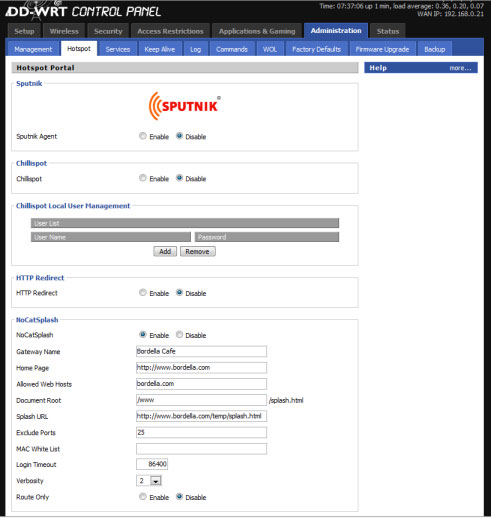
12. Thiết lập Login Timeout tính theo giây, một khách truy cập cần được nhận thực trước khi bị đưa trở lại trang “landing”. Giá trị mặc định là 86400 tương đương với 24 giờ. Giá trị 3600 tương đương với một giờ.
13. Menu Verbosity sẽ chọn lượng thông tin NoCatSplash ghi vào máy chủ syslogd của router. (Chỉ hữu dụng nếu bạn sử dụng máy chủ syslogd).
14. Không thay đổi Route Only, tùy chọn được vô hiệu hóa mặc định. Trạng thái kích hoạt sẽ bỏ NAT trên hotspot, điều này có thể làm cho mạng của bạn có lỗ hổng.
15. Kích Save ở phía dưới trang cấu hình. Bạn sẽ cần phải khởi động lại router (kích Reboot, ở phía dưới trang) cho NoCatSplash có hiệu lực. Tuy nhiên trước khi khởi động lại, hãy tạo trang “landing” của bạn như những gì miêu tả bên dưới.
Trong bước 9, bạn đã nhập vào URL cho trang “landing”. Sau đó cần tạo cho trang “landing” của bạn có những thứ bạn muốn, tuy nhiên trước hết nó phải có đoạn HTML sau:
<form name="login" method="post" action="http://192.168.1.1:5280/">
<div align="center">
<input type="hidden" name="accept_terms" value="yes" /> <input type="hidden" name="redirect" value="http://yoursite.com">
<input type="hidden" name="mode_login">
<input type="submit" value="enter">
</div>
</form>
Lưu ý:
1. Thuộc tính action của tag <form> trỏ tới địa chỉ IP của router, lưu ý khi bạn đã cấu hình nó thành địa chỉ khác với địa chỉ mặc định.
2. Trường input được đặt tên redirect sẽ được thiết lập cho bất cứ trang gì mà bạn muốn khách truy cập của mình sẽ thấy khi họ kích qua trang “landing”. Nó sẽ ghi đè bước 6 trong cấu hình router. Mặc dù vậy dường ở đây nó làm việc ổn định hơn.
Hotspot mã nguồn mở: ChilliSpot
ChilliSpot là một hotspot cung cấp nhiều tùy chọn quản lý và nhận thực hơn so với NoCatSplash. Mặc dù vậy nó cũng phức tạp hơn trong quá trình cài đặt.
Bạn có thể tạo một ChilliSpot hotspot miễn phí bằng cách cài đặt ChilliSpot, cộng với một Web server miễn phí, chẳng hạn như Apache, và một RADIUS server miễn phí, giống như FreeRADIUS. Các gói phần mềm này chạy trên tất cả các nền tảng chính, gồm có Linux, Windows và OS X, tuy nhiên việc thiết lập máy chủ nằm ngoài phạm vi của hướng dẫn này.
Một cách khác có thể thiết lập một ChilliSpot backend miễn phí cho riêng bạn là sử dụng một nhà cung cấp ChilliSpot được hosting bởi bên thứ ba. Một trong những nhà cung cấp như vậy là WorldSpot.net, cung cấp dịch vụ ChilliSpot miễn phí có hạn chế và dịch vụ hosting ChilliSpot trả phí.
Trong hướng dẫn này, chúng tôi sẽ thiết lập việc hosting ChilliSpot miễn phí thông qua WorldSpot, tuy nhiên bạn cần lưu ý rằng có nhiều nhà cung cấp khác cũng cung cấp cho bạn những dịch vụ như vậy.
1. Đăng ký một tài khoản tại http://worldspot.net/wk/Register.
2. Khi tài khoản của bạn được xác nhận, bạn có thể đăng nhập vào WorldSpot. Dưới "Manage my Hotspot", kích Hotspots, Display config info. Bạn sẽ thấy một trang có tất cả các trường cần phải nhập vào trong DD-WRT.
3. Mở trình duyệt và truy cập vào trang quản trị DD-WRT của router, mặc định là http://192.168.1.1.
4. Kích Administration, Hotspot để mở trang cấu hình của Hotspot.
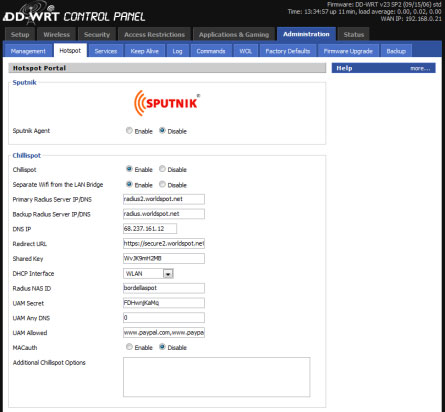
5. Kích Enable cho Chillispot.
6. Kích Enable cho "Separate Wifi from the LAN Bridge". Thao tác này sẽ cách ly các máy khách không dây của bạn với các máy khách chạy dây.
7. Nhập vào tất cả các thông tin chính xác như đã được cấp trong trang thông tin cấu hình WorldSpot.
Bạn sẽ cần đến địa chỉ DNS của ISP, đây là thứ bạn có thể tìm thấy trên trang Status của DD-WRT.
8. Kích Save ở phía dưới trang cấu hình, sau đó Reboot router.
Khi kết nối trở lại với Internet thông qua router, trình duyệt của bạn sẽ được redirect đến site Worldspot. Đăng nhập và bên dưới "Manage my Hotspot," kích Hotspots, Configure Hotspot.
Trên trang này, hãy thiết lập các chính sách cơ bản và trang “landing” cho hotspot của bạn. Có nhiều hạn chế trên các chính sách mà bạn có thể chọn bằng việc sử dụng tài khoản miễn phí. Tham khảo trang trợ giúp của WorldSpot để có thêm các thông tin chi tiết về những lựa chọn cấu hình.
Phần phía dưới của trang, bạn phải kích vào liên kết setup access profiles. Không có profile truy cập, các khách truy cập của bạn sẽ không nhận được nút nhận thực để kích.
Profile truy cập cho phép bạn định nghĩa hơn nữa những hạn chế trong sử dụng, chẳng hạn như thời gian session và giới hạn về lưu lượng. Ở dưới cùng của trang profile truy cập, hãy đảm bảo kích "Select which hotspots this profile applies on" để kích hoạt hotspot của bạn.
Lúc này bạn có thể mở một trình duyệt mới để truy cập web. Giống như các khách truy cập, bạn sẽ được direct đến trang “landing” mà bạn đã cấu hình. Có thể kích qua để tự nhận thực sự truy cập.
Như một chủ sở hữu hotspot, bạn có thể đăng nhập vào tài khoản WorldSpot của mình và xem hành động của khách truy cập bằng cách kích Hotspots, Display session history.
Để thiết lập một hệ thống quảng cáo cho các khách truy cập của bạn bằng WorldSpot, bạn phải nâng cấp để có được tài khoản trả phí, để có được tài khoản này bạn sẽ phải trả phí để có quyền sử dụng các tính năng ChilliSpot nâng cao. Nếu việc quảng cáo là một phần quan trọng trong mô hình doanh nghiệp của bạn, hãy thiết lập một máy chủ ChilliSpot riêng như mô tả ở trên.
Hotspot thương mại: Sputnik
Cũng giống như ChilliSpot, Sputnik cung cấp cho các chủ sở hữu hotspot một tập đầy đủ các tính năng về quản lý, nhận thực, quảng cáo và ghi chép. Sputnik bán các dịch vụ của họ trong nhiều gói khác nhau, gồm có phần cứng không dây, truy cập trả phí đến trung tâm hotspot của họ và phần mềm để cài đặt trên các máy chủ cục bộ.
Người dùng DD-WRT mặc định đã có router không dây có tính năng Sputnik. Công ty này cũng cung cấp thêm một dịch vụ quản lý hotspot miễn phí khác mang tên SputnikNet Express. Giống như hotspot ChilliSpot miễn phsi của WorldSpot, SputnikNet Express cung cấp một cách dễ dàng trong việc tạo trang “landing” có khả năng tùy chỉnh với sự quản lý người dùng hạn chế.

Việc kích hoạt SputnikNet Express trong DD-WRT rất đơn giản, chỉ cần vài kích chuột. Mọi thứ được chúng tôi liệt ra theo từng bước dễ thực hiện trên máy chủ Sputnik.
1. Mở trình duyệt và truy cập vào trang quản trị DD-WRT của router, địa chỉ mặc định là http://192.168.1.1.
2. Kích Administration, Hotspot để mở trang cấu hình Hotspot.
3. Kích Enable cho Sputnik Agent.
4. Kích Use SputnikNet Express cho Sputnik Server ID. Nếu bạn không thấy tùy chọn này, hãy lưu các thiết lập từ bước 3 và khởi động lại router. Một cách làm khác là bạn có thể kích Use Sputnik Instant Setup để cài đặt một tài khoản trả phí với Sputnik.
5. Kích Save ở phía dưới của trang cấu hình, sau đó Reboot router.
Khi khởi động lại và kết nối đến một website thông qua router, trình duyệt sẽ được redirect đến wizard cài đặt của Sputnik. Từ đây bạn có thể cấu hình tài khoản hotspot miễn phí hoặc trả phí cho mình.
Lưu ý:
Mặc dù DD-WRT V24 không làm việc ổn định với NoCatSplash và ChilliSpot, nhưng các bạn vẫn có một captive portal mã nguồn mở khác tin cậy, đó là Wifidog, phần mềm đã được các chuyên gia phát triển cải tiến và hỗ trợ rất nhiều. Giống như ChilliSpot, nó yêu cầu một số phần mềm được cài đặt trên máy chủ ngoài, tuy nhiên có thể dễ dàng hơn ChilliSpot.
 Công nghệ
Công nghệ  AI
AI  Windows
Windows  iPhone
iPhone  Android
Android  Học IT
Học IT  Download
Download  Tiện ích
Tiện ích  Khoa học
Khoa học  Game
Game  Làng CN
Làng CN  Ứng dụng
Ứng dụng 















 Linux
Linux  Đồng hồ thông minh
Đồng hồ thông minh  macOS
macOS  Chụp ảnh - Quay phim
Chụp ảnh - Quay phim  Thủ thuật SEO
Thủ thuật SEO  Phần cứng
Phần cứng  Kiến thức cơ bản
Kiến thức cơ bản  Lập trình
Lập trình  Dịch vụ công trực tuyến
Dịch vụ công trực tuyến  Dịch vụ nhà mạng
Dịch vụ nhà mạng  Quiz công nghệ
Quiz công nghệ  Microsoft Word 2016
Microsoft Word 2016  Microsoft Word 2013
Microsoft Word 2013  Microsoft Word 2007
Microsoft Word 2007  Microsoft Excel 2019
Microsoft Excel 2019  Microsoft Excel 2016
Microsoft Excel 2016  Microsoft PowerPoint 2019
Microsoft PowerPoint 2019  Google Sheets
Google Sheets  Học Photoshop
Học Photoshop  Lập trình Scratch
Lập trình Scratch  Bootstrap
Bootstrap  Năng suất
Năng suất  Game - Trò chơi
Game - Trò chơi  Hệ thống
Hệ thống  Thiết kế & Đồ họa
Thiết kế & Đồ họa  Internet
Internet  Bảo mật, Antivirus
Bảo mật, Antivirus  Doanh nghiệp
Doanh nghiệp  Ảnh & Video
Ảnh & Video  Giải trí & Âm nhạc
Giải trí & Âm nhạc  Mạng xã hội
Mạng xã hội  Lập trình
Lập trình  Giáo dục - Học tập
Giáo dục - Học tập  Lối sống
Lối sống  Tài chính & Mua sắm
Tài chính & Mua sắm  AI Trí tuệ nhân tạo
AI Trí tuệ nhân tạo  ChatGPT
ChatGPT  Gemini
Gemini  Điện máy
Điện máy  Tivi
Tivi  Tủ lạnh
Tủ lạnh  Điều hòa
Điều hòa  Máy giặt
Máy giặt  Cuộc sống
Cuộc sống  TOP
TOP  Kỹ năng
Kỹ năng  Món ngon mỗi ngày
Món ngon mỗi ngày  Nuôi dạy con
Nuôi dạy con  Mẹo vặt
Mẹo vặt  Phim ảnh, Truyện
Phim ảnh, Truyện  Làm đẹp
Làm đẹp  DIY - Handmade
DIY - Handmade  Du lịch
Du lịch  Quà tặng
Quà tặng  Giải trí
Giải trí  Là gì?
Là gì?  Nhà đẹp
Nhà đẹp  Giáng sinh - Noel
Giáng sinh - Noel  Hướng dẫn
Hướng dẫn  Ô tô, Xe máy
Ô tô, Xe máy  Tấn công mạng
Tấn công mạng  Chuyện công nghệ
Chuyện công nghệ  Công nghệ mới
Công nghệ mới  Trí tuệ Thiên tài
Trí tuệ Thiên tài